
2008年的欧洲杯可谓是球迷们期盼的最大足球盛宴了。也是距离我们最近的一个大规模顶级足球赛事。我们可以看到无数的世界足球巨星们在欧洲杯上尽情的表演自己惊艳的绝技。下面的文章里,笔者将巧借Photoshop CS3为大家讲述如何自制一个“2008欧洲杯海报”。
我们以“德国VS法国”的一场热身赛为例为大家进行图文详解,最终效果如图1。在本案例的制作中主要应用了滤镜中的“添加杂色”、“干画笔”和“关照效果”命令,具体操作和技巧如下:

图1 Photoshop CS3制作2008欧洲杯海报最终效果
一、制作海报背景
(1)执行“文件→新建”命令,打开“新建”对话框,设置“名称”为“欧洲杯海报设计”,“宽度”为“16厘米”,“高度”为“12厘米”,“分辨率”为“150像素/英寸”,“颜色模式”为“RGB颜色”,“背景内容”为“白色”,单击“确定”按钮。选择工具箱中的“钢笔工具”,在属性栏中单击“路径”按钮,绘制如图2所示的路径。
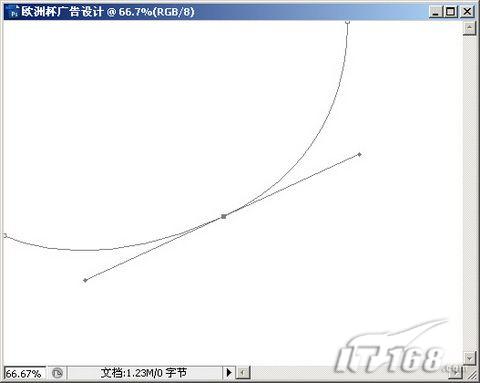
图2 绘制路径
(2)新建“图层1”,单击工具箱下方的“设置前景色”按钮,设置前景色为:深红色(R:130,G:46,B:12),按“Ctrl Enter”组合键,将路径转换为选区,并按“Alt Delete”组合键,填充选区颜色,按“Ctrl D”组合键取消选区。选择工具箱中的“钢笔工具”,在窗口中绘制路径,如图3所示。
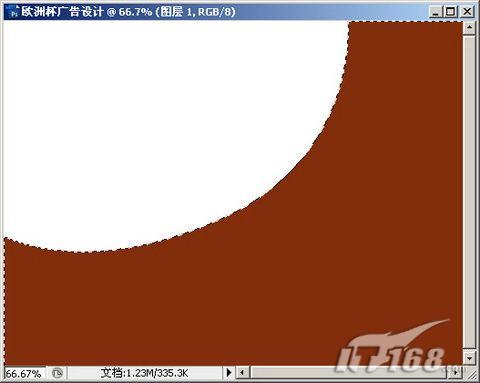
图3 填充选区颜色 (3)新建“图层2”,用同样的方法,设置前景色为:深黄色(R:138,G:115,B:74),按“Ctrl Enter”组合键,将路径转换为选区,并按“Alt Delete”组合键,填充选区颜色如图4所示,按“Ctrl D”组合键取消选区。执行“滤镜→杂色→添加杂色”命令,打开“添加杂色”对话框,设置数量为8,选择平均分布,并勾选单色选项。
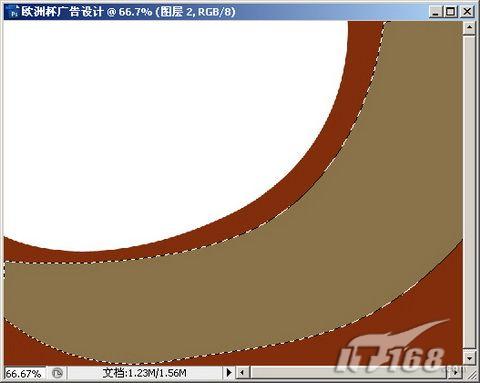
图4 填充选区颜色
(4)执行“滤镜→艺术效果→干画笔”命令,打开“干画笔”对话框,设置对话框参数画笔大小为2,画笔细节为8,纹理参数为1,按“确定”按钮。选择“图层1”和“图层2”,按“Ctrl E”组合键合并图层,并重命名为:图层1。
(5)执行“文件→打开”命令或按“Ctrl+O”组合键,打开素材图片:“足球赛.tif”。选择工具箱中的“移动工具”,拖动图形到“世界杯海报设计”文件窗口中,图层面板自动生成“图层2”,并拖动“图层2”到“图层1”的下一层,按“Ctrl T”组合键,调整图形大小、位置如图5所示,按“Enter”键确定。

图5 导入素材图片
 So ändern Sie den Text im Bild
So ändern Sie den Text im Bild
 Empfohlene Flash-Tools
Empfohlene Flash-Tools
 Welche Programmiersprachen gibt es?
Welche Programmiersprachen gibt es?
 Was sind die Anwendungsszenarien des PHP-Singleton-Modus?
Was sind die Anwendungsszenarien des PHP-Singleton-Modus?
 So verwenden Sie das Format in Python
So verwenden Sie das Format in Python
 phpstudie
phpstudie
 Was tun, wenn der Windows-Fotobetrachter nicht mehr über genügend Speicher verfügt?
Was tun, wenn der Windows-Fotobetrachter nicht mehr über genügend Speicher verfügt?
 Der Unterschied zwischen Master und Host
Der Unterschied zwischen Master und Host




